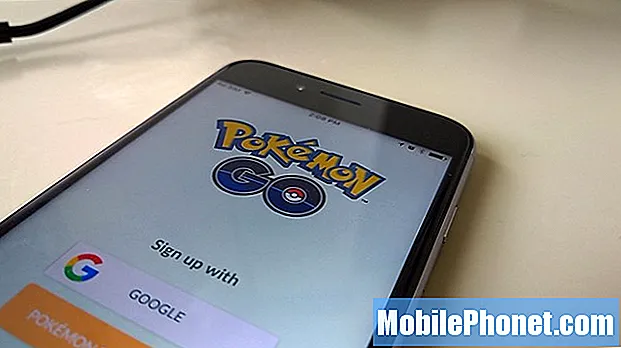Sisältö
Wifi-yhteysongelmat kuuluvat Samsung Galaxy -laitteiden tärkeimpiin ongelmiin vuosi vuodelta. Tässä oppaassa näytämme, miten voit ratkaista wifi-ongelmia tekemällä ratkaisuja, joista pidämme hyödyllisiä useimmissa tapauksissa.
Samsungin wifi-ongelmien vianmääritys
On monia tekijöitä, jotka sinun on tarkistettava, jotta tiedät kuinka korjata tietty wifi-ongelma Samsung-laitteessa. Seuraa alla olevia ratkaisujamme nähdäksesi, mitä sinun on tehtävä.
- Varmista, että Samsung-puhelimesi tai -tablet-laitteesi voi muodostaa yhteyden toiseen wifi-verkkoon.
Jos sinulla on vaikeuksia muodostaa yhteys Internetiin wifi-yhteyden kautta, se voi johtua käyttämäsi wifi-verkon ongelmasta. Yritä nähdä, toimiiko yhteys toiseen verkkoon. Jos Internet on eri wifi-verkossa, se tarkoittaa, että ensimmäisellä saattaa olla ongelma. Jos kyseinen verkko on kotisi wifi, harkitse apua Internet-palveluntarjoajalta, jotta he voivat auttaa sinua vianetsinnässä.
Jos Samsung-laitteesi ei myöskään pysty muodostamaan yhteyttä toiseen, tunnettuun toimivaan wifi-verkkoon, ongelma voi olla itse puhelimessa. Korjaa laite jouduttamalla laitteen vianmääritystä edelleen.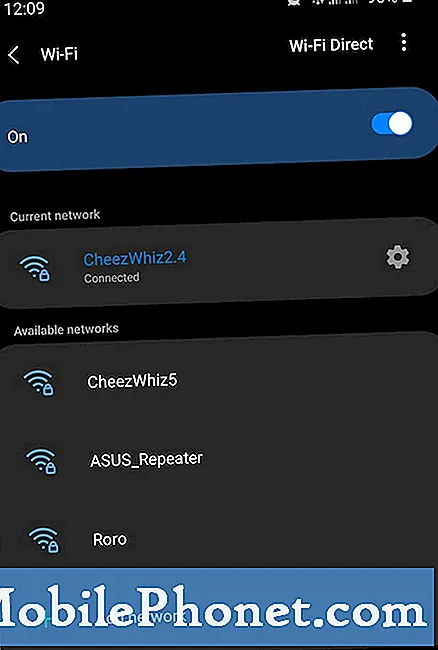 Ensinnäkin haluat varmistaa, että käynnistät reitittimen ja kaikki siihen liitetyt verkkolaitteet. Irrota laitteet vain pistorasiasta vähintään 12 sekunniksi. Tämä antaa järjestelmän käynnistää ja päivittää itsensä. Yllätyt, kuinka tehokas tämä vianetsintävaihe on verkon virheiden poistamisessa.
Ensinnäkin haluat varmistaa, että käynnistät reitittimen ja kaikki siihen liitetyt verkkolaitteet. Irrota laitteet vain pistorasiasta vähintään 12 sekunniksi. Tämä antaa järjestelmän käynnistää ja päivittää itsensä. Yllätyt, kuinka tehokas tämä vianetsintävaihe on verkon virheiden poistamisessa.
Jos virtasykli ei auta, mene eteenpäin ja hanki apua Internet-palveluntarjoajalta. Muista, että Internet-palveluntarjoajasi on yritys, joka toimittaa Internet-yhteyden reitittimeesi, ei puhelimesi (mobiilidata). Unohda wifi-verkko Samsungissa siirtymällä osoitteeseen Asetukset> Yhteydet> Wifi> Siirtokuvake (wifi-verkon vieressä, johon laitteesi on tällä hetkellä yhteydessä)> Unohda.
Unohda wifi-verkko Samsungissa siirtymällä osoitteeseen Asetukset> Yhteydet> Wifi> Siirtokuvake (wifi-verkon vieressä, johon laitteesi on tällä hetkellä yhteydessä)> Unohda.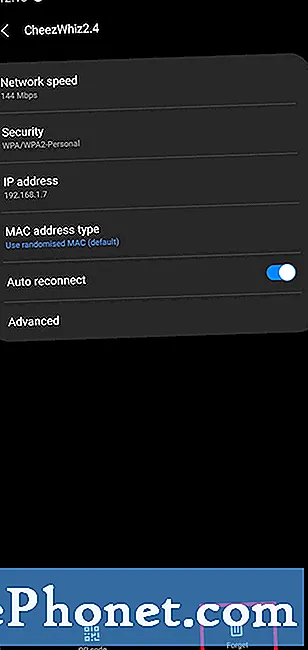 Vikasietotilassa kaikki kolmannen osapuolen sovellukset näkyvät harmaina, ja järjestelmä estää niiden suorittamisen. Tämä tarkoittaa, että vain ohjelmiston mukana toimitetut esiasennetut sovellukset voidaan avata. Jos Samsung toimii normaalisti ilman kaatumista tai jäätymistä vikasietotilassa, voit olettaa, että jokin kolmannen osapuolen sovelluksista on ongelmien takana.
Vikasietotilassa kaikki kolmannen osapuolen sovellukset näkyvät harmaina, ja järjestelmä estää niiden suorittamisen. Tämä tarkoittaa, että vain ohjelmiston mukana toimitetut esiasennetut sovellukset voidaan avata. Jos Samsung toimii normaalisti ilman kaatumista tai jäätymistä vikasietotilassa, voit olettaa, että jokin kolmannen osapuolen sovelluksista on ongelmien takana.
Tästä viestistä saat lisätietoja puhelimen käyttämisestä vikasietotilassa.
- Pyyhi laite ja palauta ohjelmisto oletuksiin.
Tehdasasetusten palautus voi olla tarpeen, jos tilanne ei vieläkään ratkea tässä vaiheessa. Vuosien kokemuksessamme wifi-ongelmien vianmäärityksestä suurin osa syistä on ohjelmistovirheitä, ja tehdasasetusten palautus korjaa ne helposti.
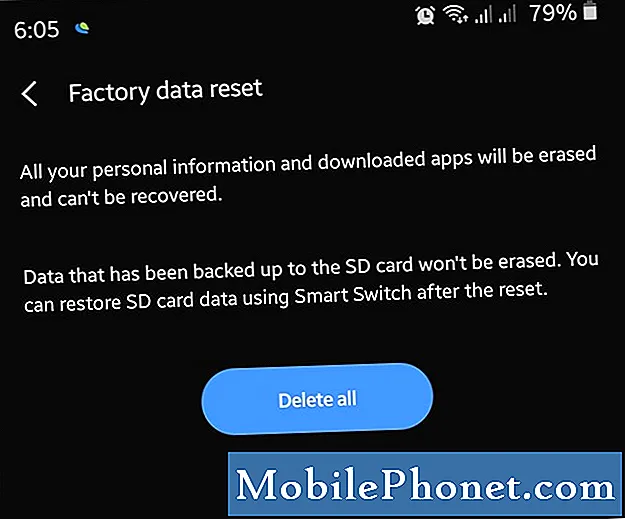
Ehdotetut lukemat:
- Jäätymisen estävän Samsung-laitteen korjaaminen (Android 10)
- Puhelinnumeron estäminen Samsungissa (Android 10)
- Välimuistiosion tyhjentäminen Samsungissa (Android 10)
- Sovelluspäivitysten tarkistaminen Samsungissa (Android 10)
Hanki apua meiltä
Onko sinulla ongelmia puhelimesi kanssa? Ota rohkeasti yhteyttä tällä lomakkeella. Yritämme auttaa. Luomme myös videoita niille, jotka haluavat noudattaa visuaalisia ohjeita. Käy TheDroidGuy Youtube -kanavallamme vianetsintää varten.